Wymieniając dysk twardy lub przesyłając system z jednego komputera na drugi, musisz wiedzieć, jak przenieść system Windows 10 na inny dysk lub dysk SSD. Odbywa się to, aby nie instalować Windu od podstaw, ale po prostu zrobić kopię ze starych mediów i nadal z niej korzystać.

Treść
- 1 Sposoby transferu
- 1.1 Przeprowadzono migrację za pomocą standardowych narzędzi systemu Windows
- 1.2 AOMEI Backupper Standard
- 2 Przenieś na inny komputer
Sposoby transferu
Możesz przesyłać system Windows 10 na różne sposoby, ale wszystkie są bardzo podobne i różne, z wyjątkiem programów, z których kopiujemy Windu na inny dysk twardy lub dysk SSD.
Możesz przesłać system operacyjny na dysk SSD lub HDD, zwykły dysk optyczny lub dysk flash z dużą ilością pamięci. W takim przypadku technika pozostanie taka sama, tylko czas może potrwać dłużej.
Przeprowadzono migrację za pomocą standardowych narzędzi systemu Windows
W systemie Windows 7/8/10 istnieją już standardowe narzędzia, które umożliwiają przeniesienie systemu na dysk twardy innej firmy. Dlatego jeśli nie chcesz instalować ani kupować dodatkowego oprogramowania, możesz wykonać tę procedurę w ten sposób.
Do utworzenia kopii potrzebne są dwa napędy, z których jeden będzie używany jako lokalizacja obrazu, a drugi jako środek do przywrócenia systemu.Zwykle rola pierwszego jest wykonywana przez dysk twardy lub dysk SSD, a rola drugiego to zwykły dysk flash, który najpierw musi zostać sformatowany.

Dysk twardy i dysk SSD
- Otwórz Panel sterowania i znajdź tam pozycję "Kopia zapasowa i przywracanie".
- Następnie wybierz "Utwórz obraz systemu".
- Określamy podłączony, wybrany przez nas dysk twardy lub dysk SSD.
- Czekamy na stworzenie obrazu.
- Wybierz "Utwórz dysk, aby przywrócić system" i wskaż pamięć flash.
Wszystko. System został pomyślnie przeniesiony na dysk twardy lub dysk SSD.
AOMEI Backupper Standard
Za pomocą programu AOMEI Backupper Standard można również przesłać system Windows10 do nowego operatora. Jest całkowicie bezpłatny i łatwo wykonuje tę funkcję. Proces ponownego tworzenia kopii składa się z dwóch etapów: bezpośredniego utworzenia obrazu systemu Windows 10 i utworzenia dysku rozruchowego.
- Zainstaluj program AOMEI Backupper Standard.
- Uruchom i wybierz sekcję "Utwórz Bootable Media" w zakładce "Narzędzia".
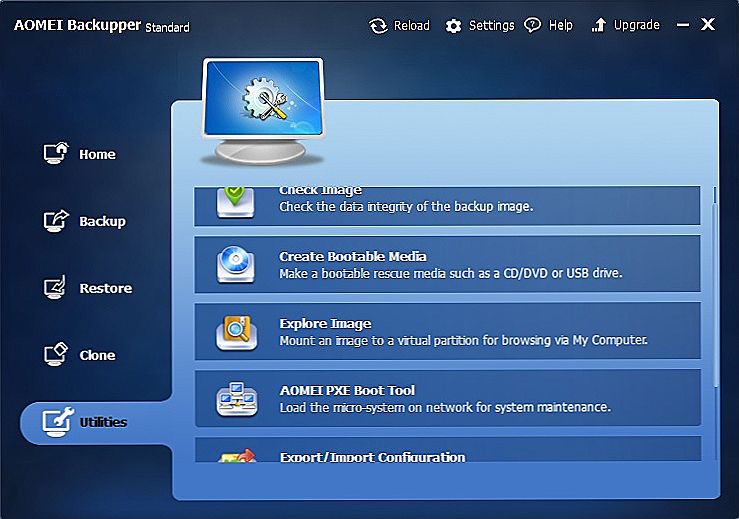
Utwórz sekcję Bootable Media
- Wybierz drugi typ mediów (WindowsPE).
- Następnie określamy, które media będą wykonywać tę funkcję. Warto pamiętać, że pamięć flash musi być sformatowana, ponieważ wszystkie informacje z niej pochodzące zostaną usunięte podczas tworzenia nośnika.
- Otwórz sekcję "Kopia zapasowa" i wybierz "Kopie zapasowe systemu".
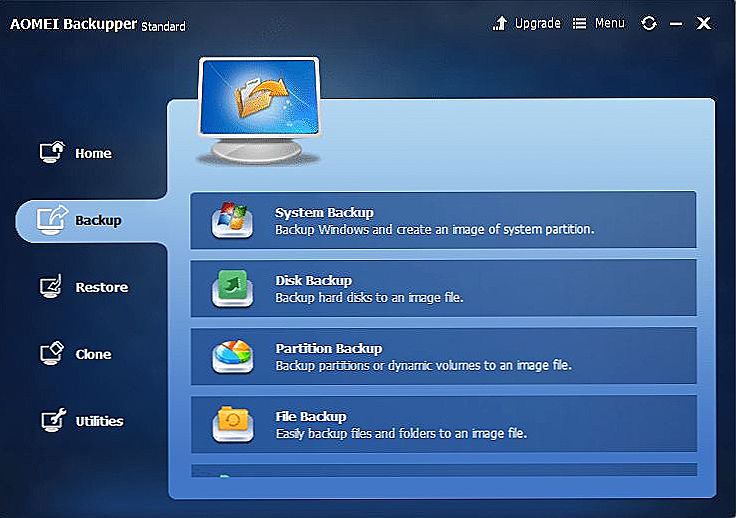
System bacup
- Dalej, w pierwszym akapicie, wskazujemy dysk, który aktualnie zawiera Windows 10, zazwyczaj program sam to określa.
- W drugim akapicie podajemy dysk twardy, pamięć flash, dysk SSD, na który zostanie skopiowany system.
- Naciśnij przycisk "Start" poniżej.
Obraz systemu na drugim urządzeniu i instalatorze są na to gotowe. Aby zapisać obraz systemu Windows 10, można użyć dowolnego nośnika, ale lepiej, jeśli jest to urządzenie korzystające z kanału USB, ponieważ przesyłanie danych przez USB wyjdzie szybciej niż na dysku optycznym. Ogólnie szybkość zależy od takich parametrów, jak ilość przesłanych danych, szybkość portu USB lub napęd optyczny.
Następnie można przywrócić system na dysk SSD lub dysk twardy, z którym zastąpiono podobne stare urządzenie komputerowe. W tym celu:
- Uruchom nośnik startowy.
- Pojawi się okno programu, wybierz sekcję "Przywróć".
- Za pomocą przycisku "Patch" ustaw ścieżkę do kopii systemu.
- Kliknij "Tak", a następnie "Dalej".
- Następnie wybierz nośnik, na którym system zostanie wdrożony.
- Sprawdzamy dane i klikamy "Start".
Teraz całkowicie przenieśliśmy system Windows 10 na inny dysk twardy lub dysk SSD, który został zastąpiony przez poprzedni.
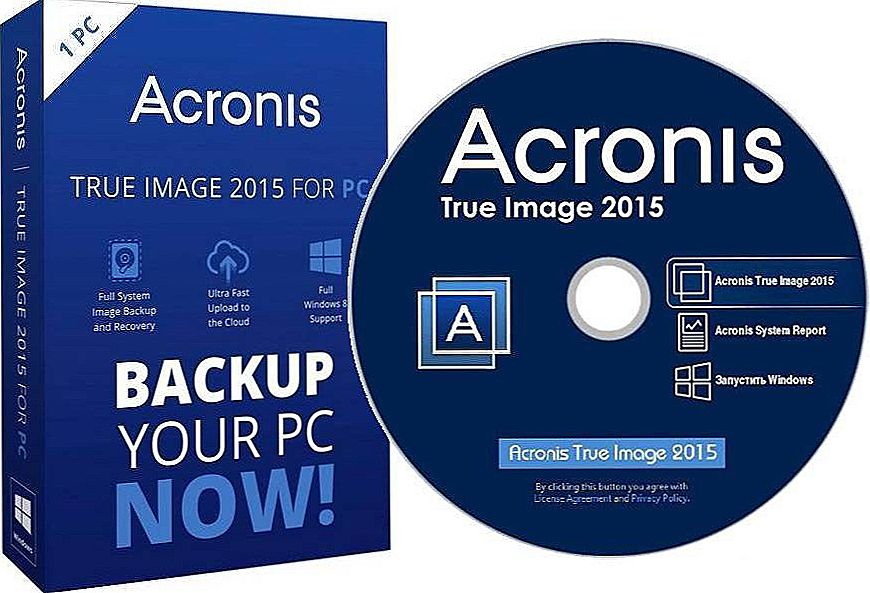
Acronics True Image
Acronics True Image jest jedną z najczęstszych aplikacji, które wykonują to zadanie. Deweloperzy starali się również jak najszybciej przenieść Windu.Program, w przeciwieństwie do poprzedniego, obsługuje język rosyjski.
- Zainstaluj i uruchom Acronics True Image.
- Wybierz partycję podczas klonowania dysku.
- Umieściliśmy znacznik naprzeciwko trybu automatycznego.
- Wybierz dysk źródłowy.
Acronics True Image wykona pełne klonowanie, po czym dysk twardy będzie zawierał kopię całego systemu, który można zainstalować. Klonowanie zajmuje zwykle 30-40 minut, czasami trochę więcej i zależy od mocy samego komputera.
Oprócz tych programów istnieje wiele do zaoferowania, aby wykonać podobną procedurę. Z reguły wszystkie te procesy są wykonywane w tym samym czasie, a dostępność dla użytkownika jest prawie taka sama. Jednak większość tych narzędzi lub programów jest płatna, ponieważ wciąż mogą wykonywać wiele działań, które nas interesują.
Przenieś na inny komputer
Przesyłanie systemu Windows 10 z jednego dysku na drugi jest znacznie łatwiejsze niż przeniesienie na inny komputer. W takim przypadku mogą pojawić się niespójności lub operacja zakończy się awarią. Aby tego uniknąć, ważne jest, aby znać cechy takiego transferu.
Po pierwsze, warto usunąć programy antywirusowe i programy do tworzenia obrazów (DaemonTools, Alcohol 120%) przed wykonaniem kopii, ponieważ może to uniemożliwić odzyskanie na nowym komputerze.A po drugie, użyj specjalnego narzędzia, aby przenieść system Windows 10.
Jeśli chcesz przenieść system na inny komputer przy użyciu starego dysku twardego, bez późniejszego zastępowania go, będzie to jeszcze łatwiejsze. Jeśli chcesz użyć innego dysku twardego lub dysku SSD, po wykonaniu poniższego algorytmu konieczne może być wykonanie algorytmów opisanych na początku artykułu.
- Otwórz wiersz polecenia jako administrator
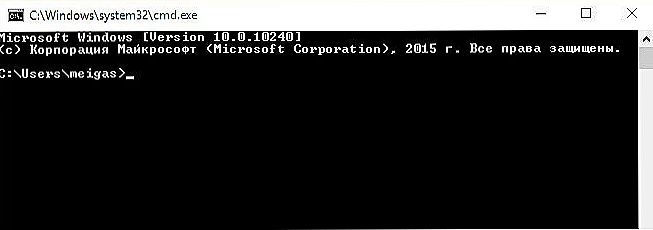
C: \ Windows \ System32 \ Sysprep \ Sysprep.exe
- Wpisz: "C: \ Windows \ System32 \ Sysprep \ Sysprep.exe",
- Uruchamia narzędzie Sysprep. Ona przygotuje "Windu" do poruszania się.
- Dodajemy "Przejdź do okna powitalnego systemu (OOBE)", zaznacz pole obok "Przygotowanie do użycia", "Zamknij".
- Odłącz dysk twardy i zamontuj nowy komputer.
- Przekazujemy standardowe i łatwe procedury rejestracji dla nowego użytkownika.
Wszystko, teraz Windows 10 jest obecny w poprzedniej konfiguracji ze wszystkimi plikami na nowym komputerze.
Niektóre narzędzia umożliwiają natychmiastowe zamontowanie dysku twardego lub dysku SSD zawierającego system, nie napotykając przy tym błędów podczas przesyłania "Windows". Wszystko, co musisz zrobić, to wpisać klucz licencyjny produktu, możesz zacząć korzystać ze starych danych.
Można stwierdzić, że nie ma nic trudnego w przenoszeniu "Vind" z komputera na komputer, ani w kopiowaniu na nośniki stron trzecich, czy to dysk twardy, czy dysk SSD. Możesz zrobić to sam, bez pomocy profesjonalistów. Najważniejsze, aby postępować zgodnie z instrukcjami powyżej.












